Проширење „Слика у слици“ (Picture-in-Picture – PiP) за Google Chrome омогућава репродукцију било ког видеа у PiP режиму, независно од платформе коју користите. PiP је мали видео плејер који се појављује као искачући прозор, увек изнад осталих прозора. Такође, можете га премештати по ивици екрана док настављате са прегледањем интернета.
Предности коришћења проширења у односу на уграђену PiP функцију
Chrome је у верзији 70 увео PiP функцију која се активира десним кликом на видео. Иако можете наставити са коришћењем ове уграђене опције, без инсталирања додатног проширења, њено коришћење понекад може бити компликовано. На пример, на неким веб локацијама, као што је YouTube, потребно је два пута кликнути десним тастером миша на видео да би се опција уопште појавила.
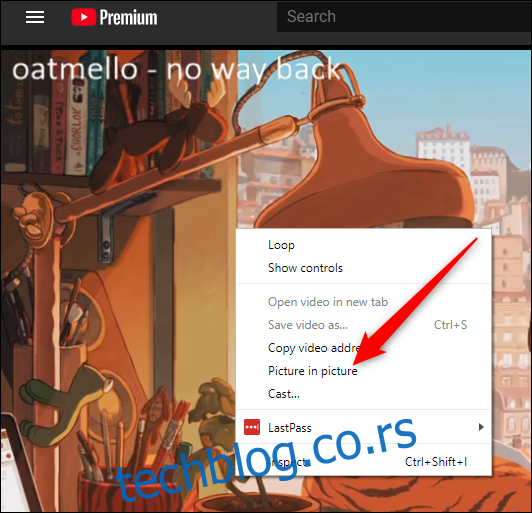
Поред тога, уграђени PiP режим функционише на већини сајтова, али не и на свим, попут Dailymotion-а или Twitter-а.
Када инсталирате проширење за Chrome, довољно је само кликнути на иконицу у траци са алаткама и мали плејер ће се одмах појавити. Осим тога, омогућава вам да користите функцију и на веб локацијама где уграђена опција не ради. PiP проширење је такође отвореног кода, тако да можете истражити његов код ако сте заинтересовани.
Како инсталирати проширење „Слика у слици“?
Покрените Chrome и посетите Chrome веб продавницу и потражите проширење, затим кликните на „Додај у Chrome“.
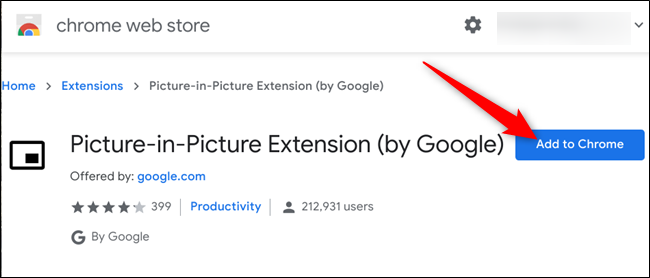
Након тога, прегледајте дозволе које проширење захтева и кликните на „Додај проширење“.
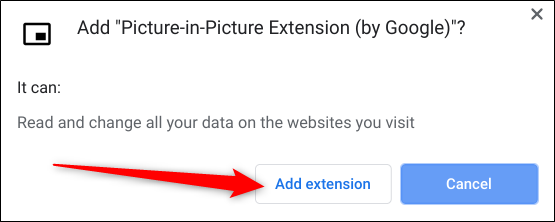
Када се проширење успешно инсталира, добићете потврдну поруку да је додато у Chrome.
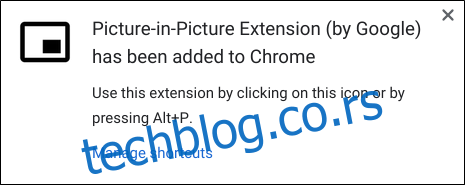
PiP проширење функционише на готово свим веб сајтовима који садрже видео записе, од YouTube-а до Facebook-а. Да бисте видео издвојили у засебан прозор, потребно је да кликнете на иконицу PiP проширења или да притиснете комбинацију тастера Alt+P (Option+P на Mac-у).
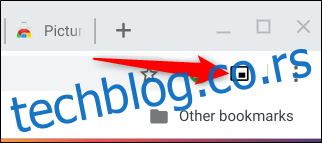
Након активације, област у којој је видео претходно репродукован ће постати црна и приказаће поруку „Репродукција у режиму слика у слици“. Мали видео плејер ће се појавити као прозор преко осталих.
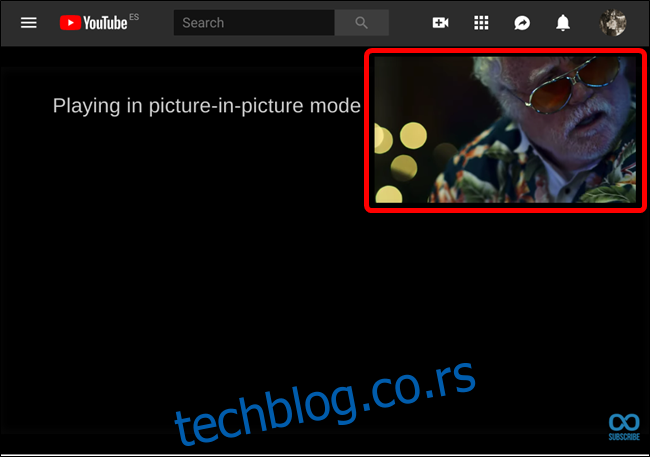
Да бисте променили величину плејера, кликните и превуците икону у горњем левом углу. Његову величину можете променити до приближно једне четвртине екрана.
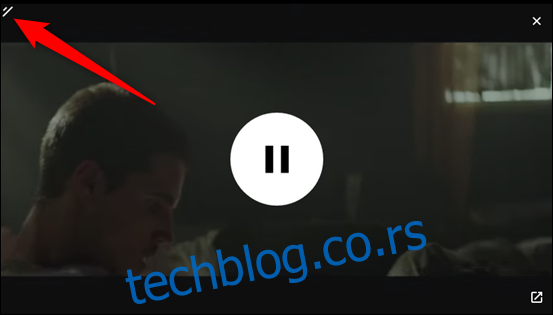
Плејер такође можете премештати по екрану, једноставним превлачењем на било које место. Међутим, треба напоменути да се плејер аутоматски „лепи“ за ивицу екрана ако покушате да га поставите негде у средини.
Када завршите са гледањем видеа, кликните на „X“ да га затворите, или кликните на иконицу у доњем десном углу да бисте се вратили на таб у којем се видео репродуковао.
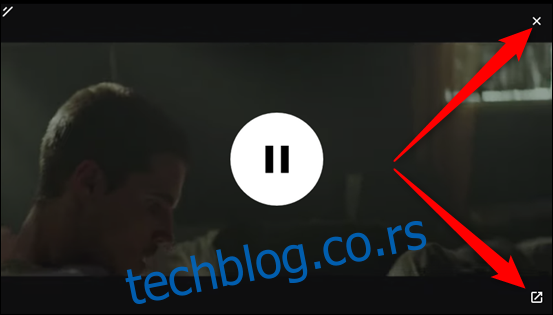
Важно је напоменути да PiP режим функционише само са једним видеом. Ако већ гледате један видео у PiP режиму и активирате га на другом видеу, тај нови видео ће заменити претходни.
Зато, од сада, када желите да гледате видео, а истовремено прегледате интернет, једноставно активирајте PiP режим и видео ће се одмах издвојити у засебан прозор.